tkinter -- Canvas(4)
发布时间:2018-06-08 19:43:50编辑:Run阅读(6505)
绘制弧形
代码;
# 绘制弧形 import tkinter as tk root = tk.Tk() # 创建一个 Canvas,设置其背景色为白色 cv = tk.Canvas(root, bg='white') cv.create_arc((10,10,110,110),) cv.pack() root.mainloop() # 使用默认参数创建一个 ARC,结果为90度的扇形
结果:
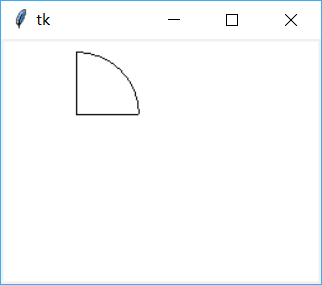
设置弧形的样式
创建 create_arc
代码:
import tkinter as tk
root = tk.Tk()
# 创建一个 Canvas,设置其背景色为白色
cv = tk.Canvas(root, bg='white')
d = {1:tk.PIESLICE, 2:tk.CHORD, 3:tk.ARC}
for i in d:
cv.create_arc((10, 10 + 60*i, 110, 110+60*i),style=d[i])
print(i, d[i])
cv.pack()
root.mainloop()
# 使用三种样式,分别创建了扇形、弓形和弧形结果:
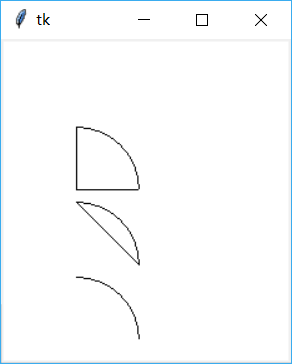
设置弧形的角度
使用 start/extent 指定起始角度与偏移角度
代码:
import tkinter as tk
root = tk.Tk()
# 创建一个 Canvas,设置其背景色为白色
cv = tk.Canvas(root, bg='white')
d = {1:tk.PIESLICE, 2:tk.CHORD, 3:tk.ARC}
for i in d:
cv.create_arc((10, 10 + 60*i, 110, 110+60*i),
style=d[i], # 指定样式
start=30, # 指定起始角度
extent=30, # 指定角度偏移量
)
print(i, d[i])
cv.pack()
root.mainloop()
# 使用三种样式,start 指定起始角度;extent 指定角度偏移结果:
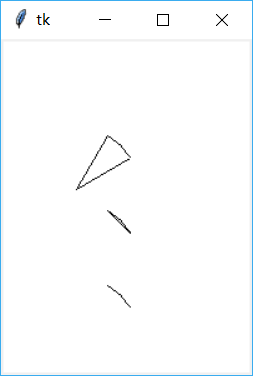
绘制位图
使用 bitmap 创建位图 create_bitmap
代码:
import tkinter as tk
root = tk.Tk()
# 创建一个 Canvas,设置其背景色为白色
cv = tk.Canvas(root, bg='white')
d = {1:'error', 2:'info', 3:'question', 4:'hourglass'}
for i in d:
cv.create_bitmap((20*i,20*i),bitmap=d[i])
cv.pack()
root.mainloop()
# 使用 bitmap 属性来指定位图的名称,这个函数的第一个参数为一个点(x,y)指定位图存放位置的左上位置结果:
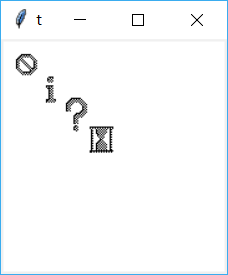
绘制 GIF 图像
创建 gif 图像 create_image
代码:
import tkinter as tk root = tk.Tk() # 创建一个 Canvas,设置其背景色为白色 cv = tk.Canvas(root, bg='white') img = tk.PhotoImage(file='444.gif') cv.create_image((150,150), image=img) cv.pack() root.mainloop()
结果:
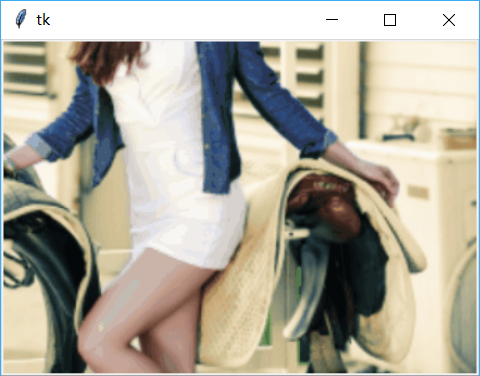
先使用 PhotoImage 创建 GIF 图像,再将 image 属性来设置为新创建的 img
绘制直线
创建带箭头的直线 create_line
代码:
import tkinter as tk root = tk.Tk() # 创建一个 Canvas,设置其背景色为白色 cv = tk.Canvas(root, bg='white') d = [(0,'none'),(1, 'first'),(2,'last'),(3,'both')] for i in d: cv.create_line( (10, 10 + i[0]*20, 110, 110 + i[0]*20), # 设置直线的起始、终点 arrow=i[1], # 设置直线是否使用箭头 arrowshape='40 40 10', # 设置箭头的形状(填充长度,箭头长度,箭头宽度 ) cv.pack() root.mainloop()
结果:
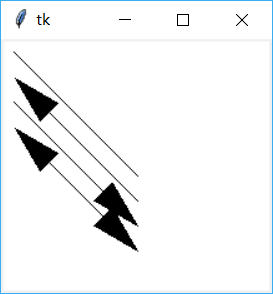
使用 arrow 属性来控制是否显示箭头
直线的 joinstyle 属性
创建直线,使用 joinstyle 属性
代码:
import tkinter as tk root = tk.Tk() # 创建一个 Canvas,设置其背景色为白色 cv = tk.Canvas(root, bg='white') d = [(0,'none','bevel'),(1, 'first','miter'),(2,'last','round'),(3,'both','round')] for i in d: cv.create_line( (10, 10 + i[0]*20, 110, 110 + i[0]*20), # 设置直线的起始、终点 arrow=i[1], # 设置直线是否使用箭头 arrowshape='8 10 3', # 设置箭头的形状(填充长度,箭头长度,箭头宽度 joinstyle=i[2], ) cv.pack() root.mainloop()
结果:
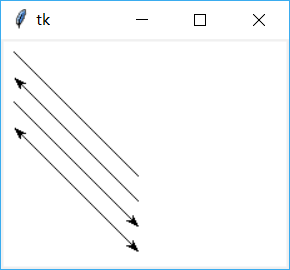
将直线的属性 joinstyle 分别设置为 bevel/miter/round,测试其效果
绘制椭圆
绘制椭圆,使用 create_oval 属性
代码:
import tkinter as tk root = tk.Tk() # 创建一个 Canvas,设置其背景色为白色 cv = tk.Canvas(root, bg='white') # 创建一个长200,宽100的椭圆 cv.create_oval((10,10,210,110), fill='red') cv.pack() root.mainloop()
结果:
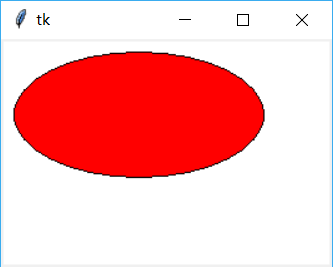
指定椭圆的长和宽,圆是长和宽相等的特殊情况
创建多边形
创建多边形(三角形)
代码:
import tkinter as tk root = tk.Tk() # 创建一个 Canvas,设置其背景色为白色 cv = tk.Canvas(root, bg='white') # 创建一个直角三角形 cv.create_polygon((10,10,10,200,100,200), fill='red') cv.pack() root.mainloop()
结果:
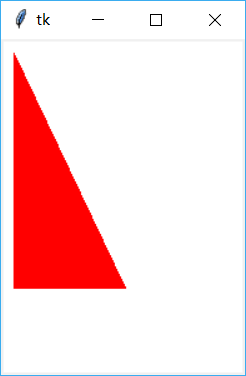
指定三个点的坐标,三个点坐标必须满足三角形的定义
修饰图形
创建多边形 create_ploygon(三角形)
代码:
import tkinter as tk root = tk.Tk() # 创建一个 Canvas,设置其背景色为白色 cv = tk.Canvas(root, bg='white') # 创建一个直角三角形 cv.create_polygon((10,10,10,200,100,200), smooth=True, splinesteps=0, fill='red') cv.pack() root.mainloop()
结果:
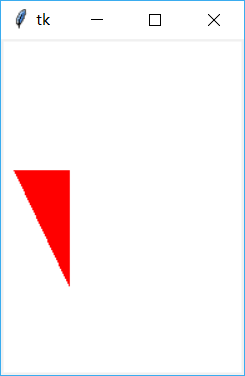
smooth/splinesteps 用来修改绘制的图形
绘制文字
使用文字 create_text
代码:
import tkinter as tk root = tk.Tk() # 创建一个 Canvas,设置其背景色为白色 cv = tk.Canvas(root, bg='white') # 创建一个文字对象,默认设置为居中对齐 cv.create_text((10,10),text='hello text',anchor='w') cv.pack() root.mainloop()
结果:
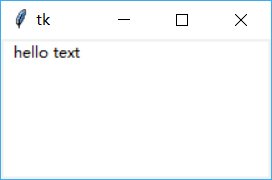
使用 anchor 控制文字的位置,使用 justify 控制对齐方式
选中文字
使用文字 create_text
代码:
import tkinter as tk root = tk.Tk() # 创建一个 Canvas,设置其背景色为白色 cv = tk.Canvas(root, bg='white') # 创建一个文字对象,默认设置为居中对齐 txt = cv.create_text((10,10), text='hello text',anchor='w') # 设置文本的选中起始位置 cv.select_from(txt, 2) # 设置文本的选中结束位置 cv.select_to(txt, 5) cv.pack() root.mainloop()
结果:
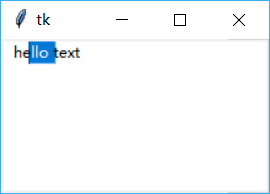
使用 anchor 控制文字的位置,使用 justify 控制对齐方式
创建组件
使用子组件 create_window
代码:
import tkinter as tk
root = tk.Tk()
# 创建一个 Canvas,设置其背景色为白色
cv = tk.Canvas(root, bg='white')
def printWindow():
print('window')
# 创建一个 Button 对象,默认设置为居中对齐
bt = tk.Button(cv, text='ClickMe', command=printWindow)
#修改 button 在 canvas 上的对齐方式
cv.create_window((10,10), window=bt, anchor='w')
# 新创建的 line 对象与 button 有重叠
cv.create_line(10,10,20,20)
# 新创建的 line 不在 button 之上,即没有重叠
cv.create_line(30,30,100,100)
cv.pack()
root.mainloop()结果:
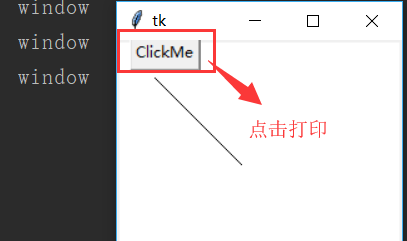
使用 anchor 组件在 Canvas 上的位置,默认情况下为居中对齐,这样使用后其它的 item将不能再使用 button 占用的那块区域
上一篇: tkinter -- Canvas(3)
下一篇: tkinter -- Pack
- openvpn linux客户端使用
51790
- H3C基本命令大全
51492
- openvpn windows客户端使用
41881
- H3C IRF原理及 配置
38663
- Python exit()函数
33153
- openvpn mac客户端使用
30135
- python全系列官方中文文档
28812
- python 获取网卡实时流量
23809
- 1.常用turtle功能函数
23726
- python 获取Linux和Windows硬件信息
22090
- Ubuntu本地部署dots.ocr
173°
- Python搭建一个RAG系统(分片/检索/召回/重排序/生成)
2330°
- Browser-use:智能浏览器自动化(Web-Agent)
3025°
- 使用 LangChain 实现本地 Agent
2516°
- 使用 LangChain 构建本地 RAG 应用
2465°
- 使用LLaMA-Factory微调大模型的function calling能力
3115°
- 复现一个简单Agent系统
2462°
- LLaMA Factory-Lora微调实现声控语音多轮问答对话-1
3287°
- LLaMA Factory微调后的模型合并导出和部署-4
5411°
- LLaMA Factory微调模型的各种参数怎么设置-3
5230°
- 姓名:Run
- 职业:谜
- 邮箱:383697894@qq.com
- 定位:上海 · 松江
